在团队协作和文档审阅过程中,WPS的批注功能是不可或缺的神器。然而,当所有修订意见确认、文档最终定稿时,如何快速、彻底地清除所有批注,让文档恢复清爽整洁,成了一个亟待解决的问题。wps官网将为您提供一份详尽的指南,不仅涵盖WPS文字,还包括WPS表格和演示,并解答常见问题,助您一键搞定所有批注。
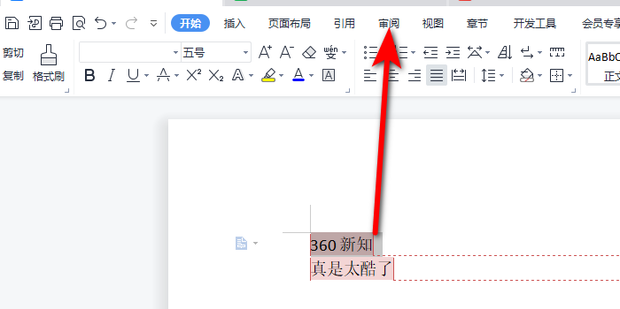
文章目录
快速上手:三步搞定WPS文字批注删除
如果您时间紧迫,只想快速清除WPS文字文档中的所有批注,请直接看这里:
- 打开您的WPS文档。
- 点击顶部菜单栏的 “审阅” 选项卡。
- 在“批注”功能区,点击 “删除” 按钮下方的小三角,然后在下拉菜单中选择 “删除文档中的所有批注”。大功告成!
一、WPS文字(Writer)如何一键删除所有批注
对于WPS文字(Word文档),我们提供两种方法,以应对不同场景的需求。
方法1:官方推荐“一键删除”法(最快)
这是处理最终稿件最常用、最高效的方法。
- 定位功能区: 打开含有批注的WPS文档,将目光投向顶部的主菜单栏,找到并点击 “审阅”。
- 找到删除选项: 在“审阅”选项卡下,您会看到一个名为“批注”的区域。找到其中的 “删除” 图标(通常是一个带有红色叉号的注释框)。
- 执行一键删除: 点击“删除”按钮旁边的小下拉箭头,会弹出一个菜单。果断选择 “删除文档中的所有批注”。
执行此操作后,文档右侧的所有批注框将瞬间消失,文档内容恢复干净。
方法2:逐个删除法(适用于选择性删除)
如果您只想删除某些特定的批注,而不是全部清除,可以使用此方法。
- 选中批注: 在文档右侧的批注区域,用鼠标左键单击您想要删除的那一条批注。
- 执行删除:
- 方法一: 同样在 “审阅” -> “批注” 功能区,直接点击 “删除” 按钮(而不是点击下拉箭头)。
- 方法二: 在选中的批注框右上角,通常会有一个“…”或者直接有一个删除的图标,点击它即可删除当前批注。
二、WPS表格(ET)如何删除所有批注
WPS表格(Excel)中的批注删除操作与文字类似,但入口稍有不同。
- 打开工作表: 打开您的WPS表格文件。
- 定位功能区: 点击顶部菜单栏的 “审阅” 选项卡。
- 执行删除:
- 删除单个批注: 首先选中含有批注的单元格(通常右上角有红色小三角标记),然后在“审阅”选项卡下点击 “删除批注” 按钮。
- 删除所有批注: WPS表格没有像WPS文字那样直接提供“一键删除所有”的按钮。但可以通过一个小技巧实现:
- 按快捷键
Ctrl + G调出“定位”对话框,点击左下角的 “定位条件”。 - 在“定位条件”窗口中,选择 “批注”,然后点击“确定”。
- 此时,工作表中所有包含批注的单元格都已被选中。
- 回到 “审阅” 选项卡,点击 “删除批注” 按钮。所有选中的单元格批注将被一次性清除。
- 按快捷键
三、WPS演示(PPT)如何删除所有批注
WPS演示(PowerPoint)的批注删除逻辑与WPS文字最为相似,操作非常直接。
- 打开演示文稿: 打开您的PPT文件。
- 进入审阅模式: 点击顶部菜单栏的 “审阅” 选项卡。
- 一键删除所有: 在“批注”功能区,点击 “删除” 按钮下方的小三角,在下拉菜单中选择 “删除演示文稿中的所有批注”。
如果您只想删除当前页的批注,可以选择“删除此幻灯片上的所有批注”。
四、常见问题解答(FAQ)
Q1:为什么“删除批注”按钮是灰色的,无法点击?
答: 这通常是因为文档被保护了。请检查 “审阅” 选项卡下的 “限制编辑” 或 “保护文档” 功能是否被激活。您需要先取消文档保护状态(可能需要输入密码),然后才能对批注进行操作。
Q2:批注和修订(红色删除线、下划线)有什么区别?怎么一并清除?
答: 批注 是旁注和评论,不直接修改正文。修订(或称“修订模式”、“跟踪更改”)是直接在正文上显示的修改痕迹(如删除、插入)。它们都在“审阅”菜单下管理。要清除修订,您需要“接受”或“拒绝”更改:
- 在 “审阅” 选项卡中,找到 “接受” 或 “拒绝” 按钮。
- 点击 “接受” 按钮下方的下拉箭头,选择 “接受对文档的所有修订”,即可将所有修改融入正文,清除修订标记。
- 在处理完所有修订后,再按照wps官网开头的方法删除所有批注,即可得到一份完全干净的文档。
Q3:不小心删除了所有批注,还能恢复吗?
答: 可以!只要您在删除后没有进行其他大量操作,并且没有保存关闭文档,立即按下快捷键 Ctrl + Z (撤销),即可恢复被删除的批注。这是您最后的“后悔药”。
Q4:有没有一键删除所有批注的快捷键?
答: WPS目前没有为“一键删除所有批注”功能设置默认的快捷键。最快的方式仍然是通过鼠标点击“审阅”菜单。记住操作路径比寻找一个不存在的快捷键更高效。
总结
清除WPS中的批注是一项简单的收尾工作,但掌握正确的方法能极大提升效率。无论是WPS文字、表格还是演示,核心操作都集中在 “审阅” 选项卡中。记住以下关键点:
- WPS文字/演示: “审阅” -> “删除”下拉菜单 -> “删除所有批注”。
- WPS表格: “Ctrl+G”定位所有批注单元格 -> “审阅” -> “删除批注”。
- 按钮灰色: 检查并取消文档保护。
- 清除修订: 先“接受所有修订”,再删除批注。
希望这份终极指南能帮助您轻松驾驭WPS的批注功能,让您的最终文档专业、清爽!




